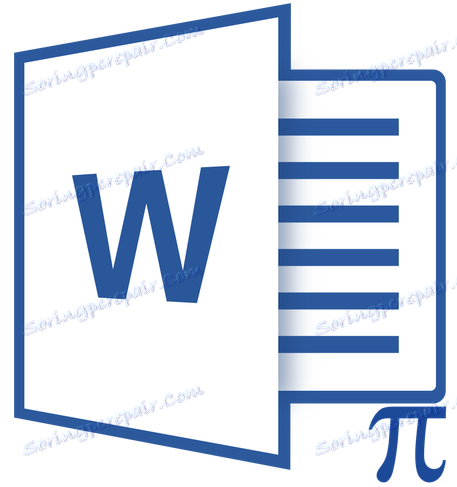راه اندازی ویرایشگر فرمول در مایکروسافت ورد
MS Word 2010 در زمان ورود به بازار، نوآوری های غنی بود. توسعه دهندگان این پردازشگر کلمه نه تنها "redecorate" رابط، بلکه بسیاری از توابع جدید در آن اجرا شده است. در میان آن ها، ویرایشگر فرمول بود.
یک عنصر مشابه در ویرایشگر در دسترس بود، اما پس از آن فقط یک افزونه جداگانه بود - Microsoft Equation 3.0. در حال حاضر امکان ایجاد و تغییر فرمول در Word یکپارچه شده است. ویرایشگر فرمول دیگر به عنوان یک عنصر جداگانه استفاده نمی شود، بنابراین تمام کار بر روی فرمول ها (مشاهده، ایجاد، تغییر) به طور مستقیم در محیط برنامه ادامه می یابد.
محتوا
چگونه برای پیدا کردن ویرایشگر فرمول
1. باز کردن ورد و انتخاب "سند جدید" یا به سادگی یک فایل موجود را باز کنید. به برگه "Insert" بروید.
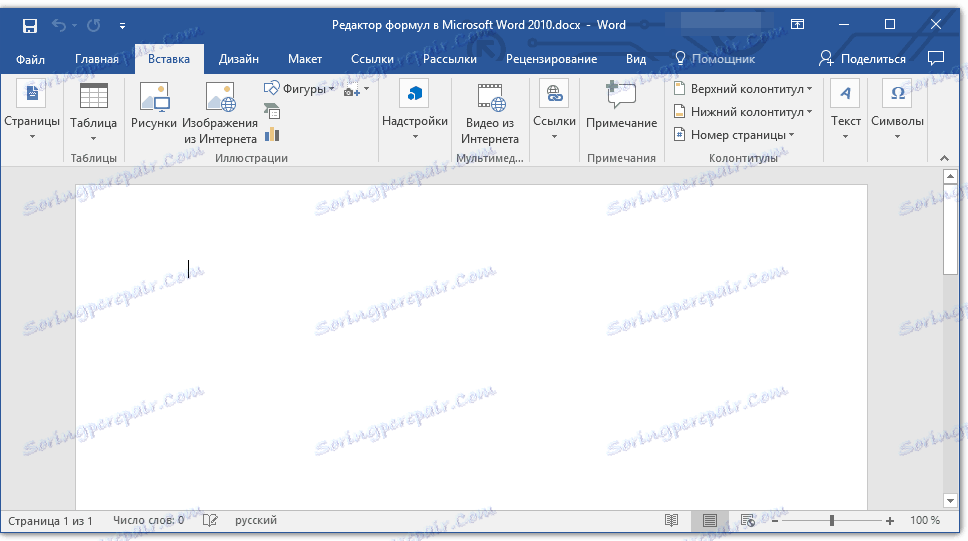
2. در نوار ابزار Symbols، بر روی دکمه فرمول (برای Word 2010) یا معادله (برای ورد 2016) کلیک کنید.
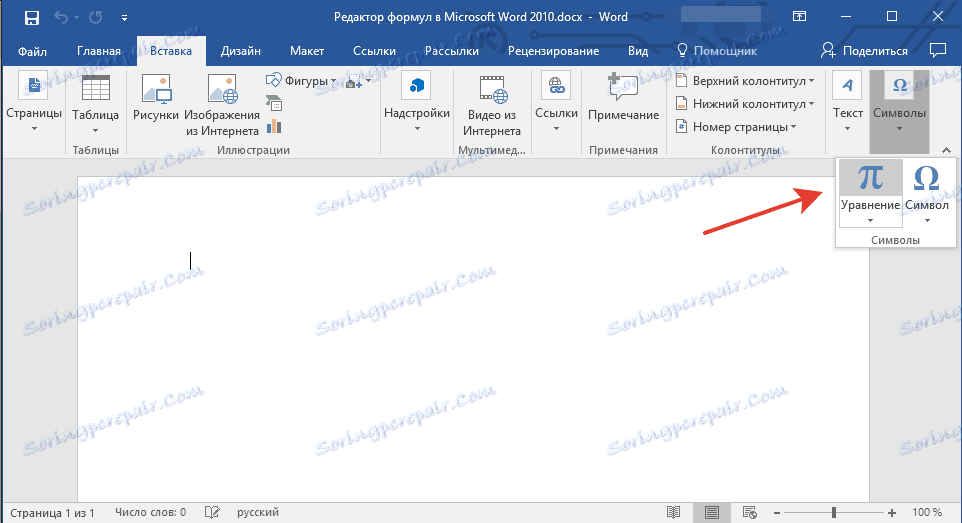
3. در منوی کشویی دکمه فرمول / معادله مناسب را انتخاب کنید.
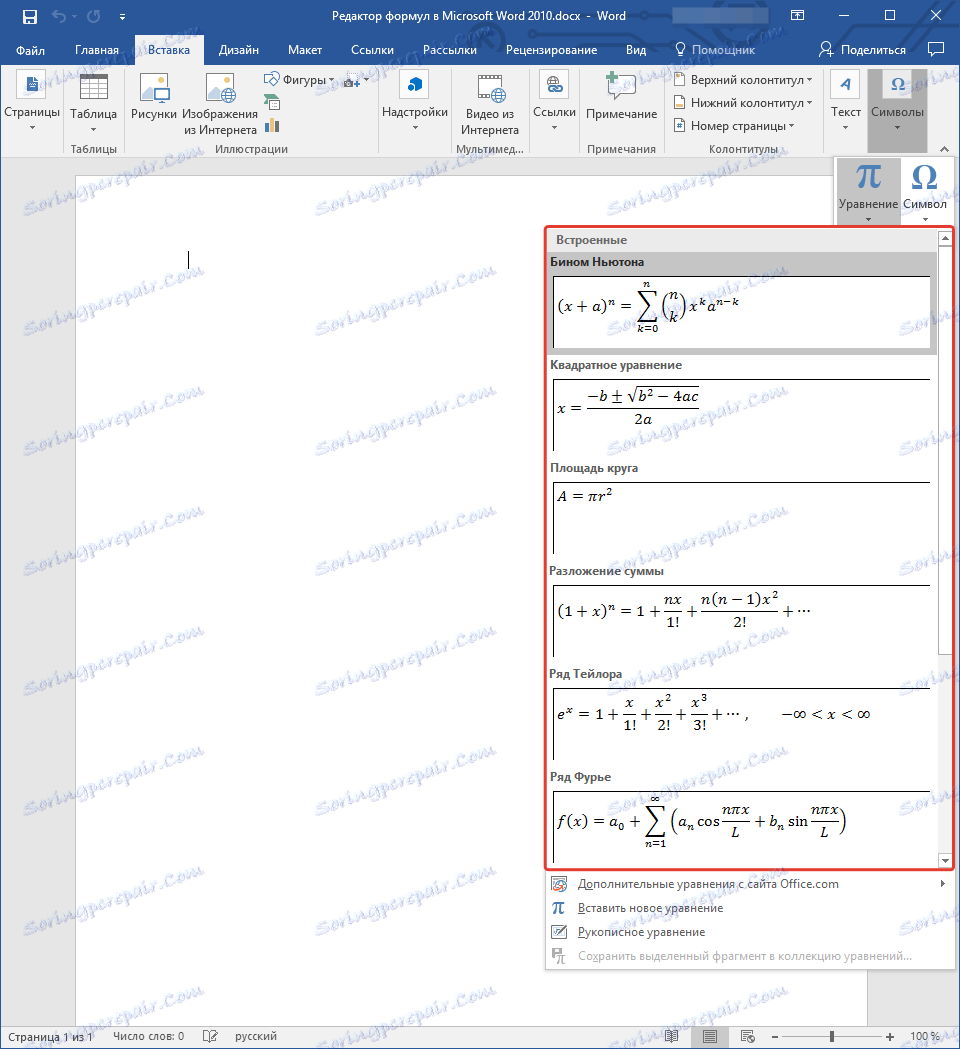
4. اگر معادله ای که شما نیاز دارید فهرست نشده است، یکی از پارامترها را انتخاب کنید:
- معادلات اضافی از Office.com؛
- یک معادله جدید وارد کنید
- معادله دست نوشته
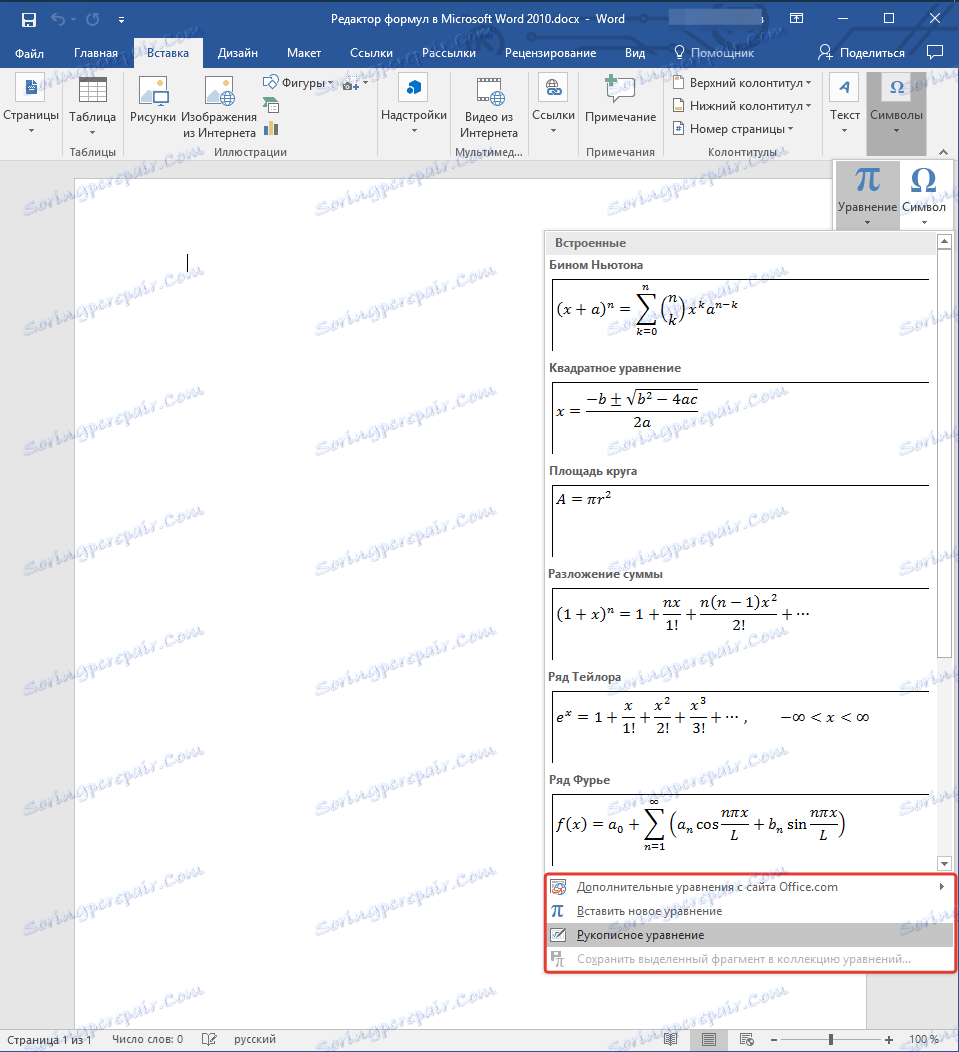
برای کسب اطلاعات بیشتر در مورد چگونگی ایجاد و اصلاح فرمول ها، می توانید در وب سایت ما بخوانید.
نحوه تغییر فرمول ایجاد شده با افزونه Microsoft Equation
همانطور که در ابتدای مقاله گفته شد، پیش از این برای ایجاد و اصلاح فرمولها در Word، ما از افزونه Equation 3.0 استفاده کردیم. بنابراین، فرمول ایجاد شده در آن را می توان تنها با کمک یک افزودنی تغییر، که، خوشبختانه، از پردازنده کلمه از مایکروسافت ناپدید می شوند.
1. روی فرمول یا معادله ای که می خواهید تغییر دهید دوبار کلیک کنید.
2. تغییرات لازم را انجام دهید.
تنها مشکل این است که توابع گسترش یافته برای ایجاد و اصلاح معادلات و فرمول های موجود در Word 2010 برای عناصر مشابه ایجاد شده در نسخه های قبلی برنامه موجود نخواهد بود. برای از بین بردن این نقص، شما باید سند را تبدیل کنید.
1. بخش "File" را در نوار ابزار سریع دسترسی باز کنید و دستور "Convert" را انتخاب کنید.
2. اقدامات خود را با کلیک بر روی « تأیید » بر روی درخواست تأیید کنید.
3. در برگه "File" ، فرمان "Save" یا "Save As" را انتخاب کنید (در این حالت، پسوند فایل را تغییر ندهید).
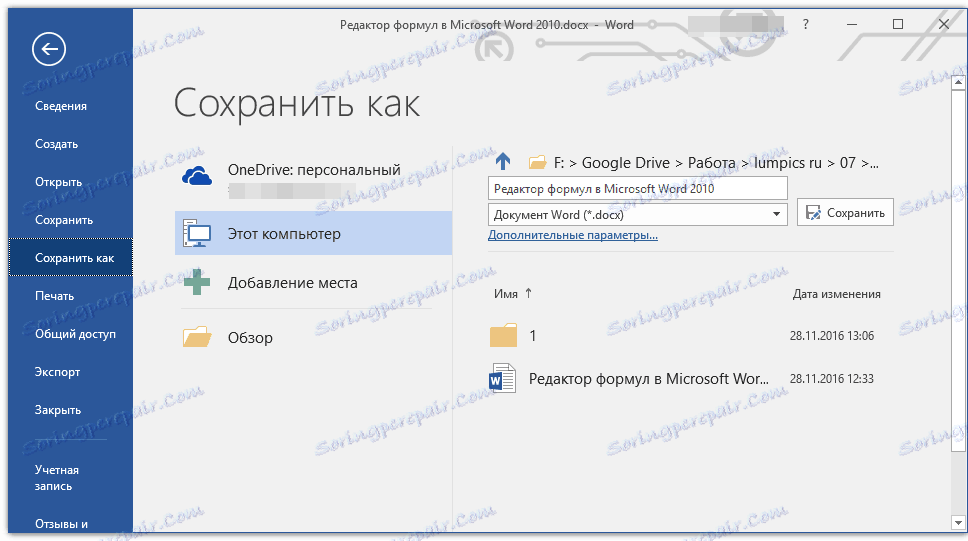
درس: چگونگی غیر فعال کردن قابلیت های محدود در Word
توجه: اگر یک سند تبدیل شده و ذخیره شده در فرمت ورد 2010، فرمول ها (معادلات) اضافه شده به آن در نسخه های قبلی این برنامه امکان پذیر نخواهد بود.
این همه، همانطور که می بینید، برای شروع ویرایشگر فرمول در مایکروسافت ورد 2010، همانطور که در نسخه های اخیر این برنامه، یک ضربه محکم و ناگهانی است.